ネットワーク ライセンス クライアント設定¶
IronCAD Design Collaboration Suite(IRONCAD / INOVATE / IRONCAD DRAFT / IRONCAD COMPOSE)は、サーバーに設定されたネットワーク ライセンスを取得することで使用制限を解除できます。
IronCAD Design Collaboration Suite のインストールが必要です。
次のアプリケーションを製品版として起動するには、それぞれ対応するライセンスが必要です。
- IRONCAD
- INOVATE
- IRONCAD DRAFT
手順 1 設定ファイルを開く¶
1. Windowsスタートメニューから [License Management Tool] を起動します。
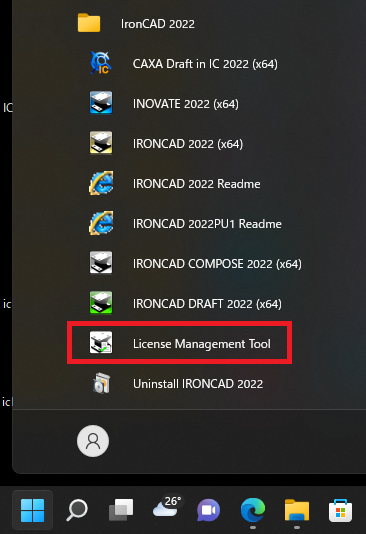
2. [Configure License Options] にチェックを入れ、[Next] をクリックします。
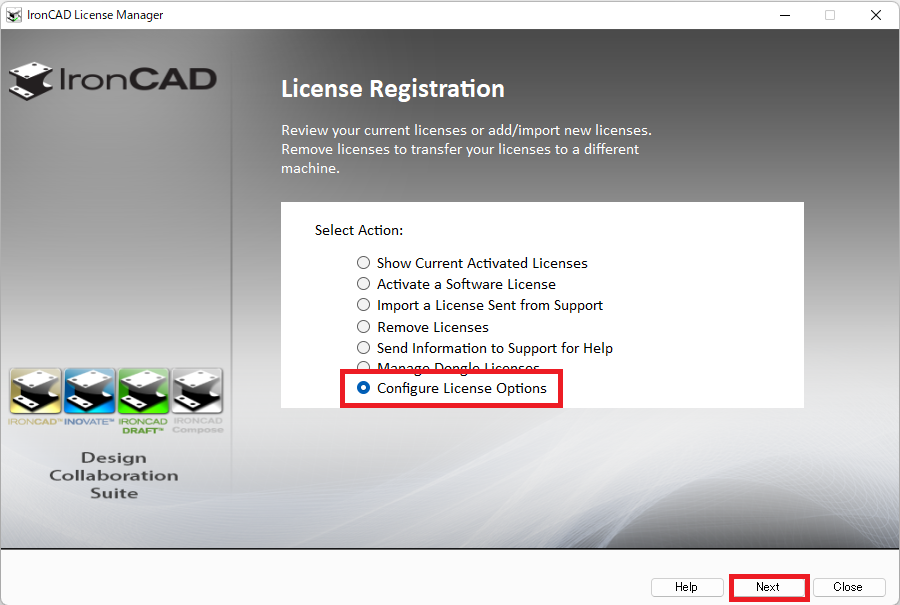
3. “License Configulation”画面が開きます。
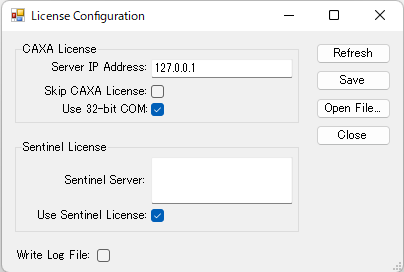
手順 2 IP アドレスを設定する¶
1. “Server IP Address”を編集します(IP アドレスを書き換えます)。
HOSTADDR=127.0.0.1
ネットワーク ライセンス マネージャーが稼働しているサーバーの IP アドレスを入力します。
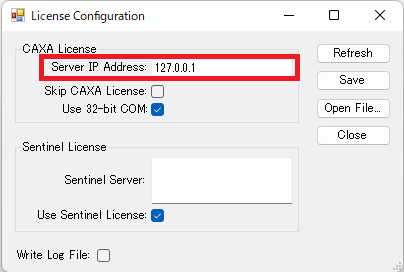
例:サーバーの IP アドレスが 192.168.0.100 のときは¶
“Server IP Address”欄を次のように書き換えます。
HOSTADDR=192.168.0.100
2. 設定を保存します。
[Save] をクリックします。
※[Write Log File] にチェックがある場合は、外してください。
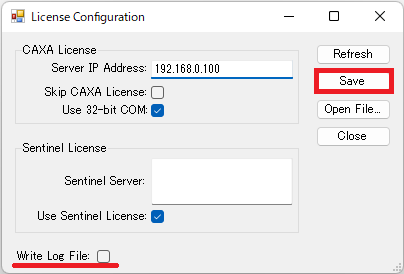
3. 設定を終了します。
[Close] をクリックし、終了します。
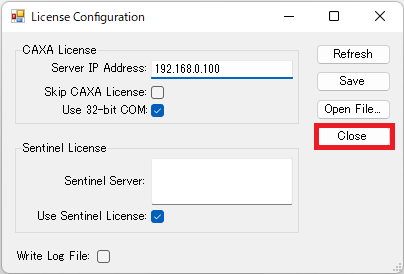
アプリケーションが製品版として起動することを確認してください。
- 上記手順で設定が完了できない、または IRONCAD が評価版で起動する場合は、サーバーの IP アドレスを再度ご確認ください。
- サーバーの IP アドレスはシステム管理者へご確認ください。